本章要点
n 文字样式的设置
n 单行文本标注
n 多行文本标注
n 特殊字符输入
n 文本编辑
n 快显文本
n 调整文本
n 文本屏蔽
n 对齐旋转加框文本
在绘图过程中,有时需要给图形标注一些恰当的文本说明,使图形更加明白、清楚。从而完整地表达其设计意图。
本章主要学习如何设置字体与样式、输入特殊字符、标注文本、文本编辑等知识,使用户能熟练地在图形中加入文本说明。
8.1 文字样式的设置
在中望CAD 2010中标注的所有文本,都有其文字样式设置。本节主要讲述什么是字体、文字样式以及如何设置文字样式等知识。
8.1.1 字体与文字样式
字体是由具有相同构造规律的字母或汉字组成的字库。例如:英文有Roman、Romantic、Complex、Italic等字体;汉字有宋体、黑体、楷体等字体。中望CAD 2010提供了多种可供定义样式的字体,包括Windows系统Fonts目录下的*.ttf字体和中望CAD 2010的Fonts目录下支持大字体及西文的*.shx字体。
用户可根据自己需要而定义具有字体、字符大小、倾斜角度、文本方向等特性的文字样式。在中望CAD 2010绘图中,所有的标注文本都具有其特定的文字样式,字符大小由字符高度和字符宽度决定。
8.1.2 设置文字样式
1.命令格式
命令行:Style/Ddstyle (ST)
菜 单:[格式]→[文字样式]
Style命令用于设置文字样式,包括字体、字符高度、字符宽度、倾斜角度、文本方向等参数的设置。
2.操作步骤
执行Style命令后,将出现“字体样式”对话框。

设置新样式为仿宋字体,如图8-1所示,其操作步骤如下:
命令:Style 执行style命令
单击“当前样式名”对话框的【新建】按钮 系统弹出“新文字样式”对话框
在对话框中输入“仿宋”,单击【确定】按钮 设定新样式名仿宋并回到主对话框
在文本字体框中选仿宋_GB2312 设定新字体仿宋
在文本度量框中填写 设定字体的高度、宽度、角度
单击【应用】按钮 将新样式仿宋加入图形
单击【确定】按钮 完成新样式设置,关闭对话框
读者可以自行设置其它的文字样式。图8-1对话框中各选项的含义和功能介绍如下:
当前样式名:该区域用于设定样式名称,用户可以从该下拉列表框选择已定义的样式或者单击【新建】按钮创建新样式。
新建:用于定义一个新的文字样式。单击该按钮,在弹出的“新文字样式”对话框的“样式名称”编辑框中输入要创建的新样式的名称,然后单击【确定】按钮。
重命名:用于更改图中已定义的某种样式的名称。在左边的下拉列表框中选取需更名的样式,再单击【确定】按钮,在弹出的“重命名文字样式”对话框的“样式名称”编辑框中输入新样式名,然后单击【确定】按钮即可。
删除:用于删除已定义的某样式。在左边的下拉列表框选取需要删除的样式。然后单击【删除】按键按钮,系统将会提示是否删除该样式,单击【确定】按钮。表示确定删除,单击【确定】按钮表示取消删除。
文本字体:该区域用于设置当前样式的字体、字体格式、字体高度。其内容如下:
字体名:该下拉列表框中列出了Windows系统的TrueType(TTF)字体与中望CAD 2010本身所带的字体。用户可在此选一种需要的字体作为当前样式的字体。
字型:该下拉列表框中列出了字体的几种样式,比如常规、粗体、斜体等字体。
用户可任选一种样式作为当前字型的字体样式。
大字体:选用该复选框,用户可使用大字体定义字型。
文本度量:
文本高度:该编辑框用于设置当前字型的字符高度。
宽度因子:该编辑框用于设置了字符的宽度因子,即字符宽度与高度之比。取
值为1表示保持正常字符宽度,大于l表示加宽字符,小于1表示使字符变窄。
倾斜角:该编辑框用于设置文本的倾斜角度。大于0度时,字符向右倾斜;小于0度时,字符向左倾斜。
文本生成:
文本反向印刷:选择该复选框后,文本将反向显示。
文本颠倒印刷:选择该复选框后,文本将颠倒显示。
文本垂直印刷:选择该复选框后,字符将以垂直方式显示字符。True Type字体不能设置为垂直书写方式。
预览:该区域用于预览当前字型的文本效果。
设置完样式后可以单击【应用】按钮将新样式加入当前图形。完成样式设置后,
单击【确定】按钮,关闭字体样式对话框。
3.注意@
1)中望CAD 2010图形中所有的文本都有其对应的文字样式。系统缺省样式为Standard样式,用户需预先设定文本的样式,并将其指定为当前使用样式,系统才能将文字按用户指定的文字样式写入字形中。
2)更名(Rename)和删除(Delete)选项对Standard样式无效。图形中已使用样式不能被删除。
3)对于每种文字样式而言,其字体及文本格式都是唯一的,即所有采用该样式的文本都具有统一的字体和文本格式。如果想在一幅图形中使用不同的字体设置,则必须定义不同的文字样式。对于同一字体,可将其字符高度、宽度因子、倾斜角度等文本特征设置为不同,从而定义成不同的字型。
4)可用Change或Ddmodify命令改变选定文本的字型、字体、字高、字宽、文本效果等设置,也可选中要修改的文本后单击鼠标右键,在弹出的快捷菜单中选择属性设置,改变文本的相关参数。
8.2 单行文本标注
1.命令格式
命令行:Text
菜 单:[绘图]→[文字]→[单行文字]
工具栏:[文字]→[单行文字] ![]()
Text可为图形标注一行或几行文本,每一行文本作为一个实体。该命令同时设置文本的当前样式、旋转角度(Rotate)、对齐方式(Justify)和字高(Resize)等。
2.操作步骤
用Text命令在图8-2中标注文本,采用8.1.2节设置新字体的方法,中文采用仿宋字型,其操作步骤如下:

命令: Text 执行Text命令
文字: 对正(J)/样式(S)/ <起点>:s 选择样式选项
? 列出有效的样式/<文字样式> <STYLE1>:仿宋 设定当前字型为仿宋
文字: 样式(S)/对齐(A)/拟合(F)/中心(C)/中间(M)/右边(R)/调整(J)/<起点>:J
输入J 选择调整选项
文字: 样式(S)/对齐(A)/拟合(F)/中心(C)/中间(M)/右边(R)/左中(TL)/顶部中心 (TC)/右中(TR)/左中ML)/中心(MC)/右中(MR)/左下(BL)/底部中心(BC)/右下(BR)/<起点>:MC
输入MC 选择MC(中心)对齐方式
文字中心点:
拾取文字中心点 设置文本中心点与拾取中心对齐
文字旋转角度 <180>:0 设置文字旋转角度为0°
文字:中国人用中国国产CAD…… 输入标注文本
命令: 按回车键结束文本输入
以上各项提示的含义和功能说明如下:
样式(S):此选项用于指定文字样式,即文字字符的外观。执行选项后,系统出现提示信息“? 列出有效的样式/<文字样式> <Standard>:”输入已定义的文字样式名称或单击回车键选用当前的文字样式;也可输入“?”,系统提示“输入要列出的文字样式<*>:”,单击回车键后,屏幕转为文本窗口列表显示图形定义的所有文字样式名、字体文件、高度、宽度比例、倾斜角度、生成方式等参数。
拟合(F):标注文本在指定的文本基线的起点和终点之间保持字符高度不变,通过调整字符的宽度因子来匹配对齐。
对齐(A):标注文本在用户的文本基线的起点和终点之间保持字符宽度因子不变,通过调整字符的高度来匹配对齐。
中心(C):标注文本中点与指定点对齐。
中间(M):标注文本的文本中心和高度中心与指定点对齐。
右边(R):在图形中指定的点与文本基线的右端对齐。
左上(TL):在图形中指定的点与标注文本顶部左端点对齐。
中上(TC):在图形中指定的点与标注文本顶部中点对齐。
右上(TR):在图形中指定的点与标注文本顶部右端点对齐。
左中(ML):在图形中指定的点与标注文本左端中间点对齐。
正中(MC):在图形中指定的点与标注文本中部中心点对齐。
右中(MR):在图形中指定的点与标注文本右端中间点对齐。
左下(BL):在图形中指定的点与标注文本底部左端点对齐。
中下(BC):在图形中指定的点与字符串底部中点对齐。
右下(BR):在图形中指定的点与字符串底部右端点对齐。
ML、MC、MR三种对齐方式中所指的中点均是文本大写字母高度的中点,即文本基线到文本顶端距离的中点;Middle所指的文本中点是文本的总高度(包括如j、y等字符的下沉部分)的中点,即文本底端到文本顶端距离的中点,如图8-3所示。如果文本串中不含j、y等下沉字母,则文本底端线与文本基线重合,MC与Middle相同。
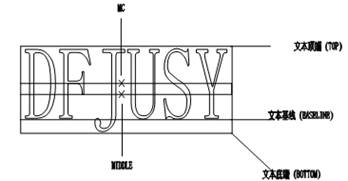
3. 注意@
1)在“? 列出有效的样式/<文字样式> <Standard>:”提示后输入“?”,需列出清单的直接回车,系统将在文本窗口中列出当前图形中已定义的所有字型名及其相关设置。
2)用户在输入一段文本并退出Text命令后,若再次进入该命令(无论中间是否进行了其它命令操作)将继续前面的文字标注工作,上一个Text命令中最后输入的文本将呈高亮显示,且字高、角度等文本特性将沿用上次的设定。
8.3 多行文本标注
1.命令格式
命令行:Mtext(MT、T)
菜 单:[绘图]→[文字]→[多行文字]
工具栏:[绘图]→[多行文字] ![]()
MTEXT 可在绘图区域用户指定的文本边界框内输入文字内容,并将其视为一个实体。此文本边界框定义了段落的宽度和段落在图形中的位置。
2.操作步骤

在绘图区标注一段文本,结果如图8-4所示,其操作步骤如下:
选择字块对角点,弹出对话框输入汉字“广州中望龙腾……”(此处略)。
单击【OK】按钮结束文本输入。
中望CAD2010实现了多行文字的“所见即所得”效果。也就是说在编辑对话框中看到显示效果与图形中文字的实际效果完全一致,并支持在编辑过程中使用鼠标中键进行缩放和平移。
由以往的多行文字编辑器改造为在位文字编辑器,对文字编辑器的界面进行了重新部署。新的在位文字编辑器包括三个部分:文字格式工具栏、菜单选项和文字格式选项栏。增强了对多行文字的编辑功能,比如上划线、标尺、段落对齐、段落设置等。
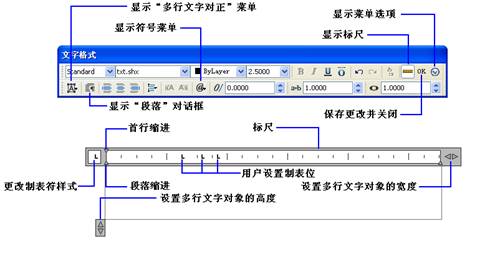
对话框中部分按钮和设置的简单说明如图8-5所示。其他主要选项的含义和功能说明如下:
样式:为多行文字对象选择文字样式。
字体:用户可以从该下拉列表框中任选一种字体修改选定文字或为新输入的文字指定字体。
颜色:用户可从颜色列表中为文字任意选择一种颜色,也可指定BYLAYER或 BYBLOCK的颜色,使之与所在图层或所在块相关联。或在颜色列表中选择“其他颜色”开启“选择颜色”对话框,选择颜色列表中没有的颜色。
字高:设置当前字体高度。可在下拉列表框中选取,也可直接输入。
![]() 【B】【I】【U】【 ̄】加黑/倾斜/加下划线/加上划线:三个开关按钮用于设置当前标注文本是否加黑、倾斜、加下划线、加上划线。
【B】【I】【U】【 ̄】加黑/倾斜/加下划线/加上划线:三个开关按钮用于设置当前标注文本是否加黑、倾斜、加下划线、加上划线。
撤消:该按钮用于撤消上一步操作。
重做:该按钮用于重做上一步操作。
![]() (堆叠):该按钮用于设置文本的重叠方式。只有在文本中含有“/”、“^”、“#”三种分隔符号,且含这三种符号的文本被选定时,该按钮才被执行。
(堆叠):该按钮用于设置文本的重叠方式。只有在文本中含有“/”、“^”、“#”三种分隔符号,且含这三种符号的文本被选定时,该按钮才被执行。
在文字输入窗口中右击鼠标,将弹出一个快捷菜单,利用它可以对多行文本进行更多的设置。利用它可以对多行文本进行更多的设置,如图8-4所示。
该快捷菜单中的各命令意义如下:
全部选择:选择“在位文字编辑器”文本区域中包含的所有文字对象。
选择性粘贴:粘贴时可以会清除某些格式。用户可以根据需要,将粘贴的内容做出相应的格式清除,以达到其期望的结果。
无字符格式粘贴:清除粘贴文本的字符格式,仅粘贴字符内容和段落格式,无字体颜色,字体大小,粗体,斜体,上下划线等格式。
无段落格式粘贴:清除粘贴文本的段落格式,仅粘贴字符内容和字符格式,无制表位,对齐方式,段落行距,段落间距,左右缩进,悬挂等段落格式。
无任何格式粘贴:粘贴进来的内容只包含可见文本,既无字符格式也无段落格式。
符号:选择该命令中的子命令,可以在标注文字时输入一些特殊的字符,例如“Ø”、“°”等。
输入文字:选择该命令,可以打开“选择文件”对话框,利用该对话框可以导入在其它文本编辑中创建的文字。
段落对齐:设置多行文字对象的对齐方式。
段落:设置段落的格式。
查找和替换:在当前多行文字编辑器中的文字中搜索指定的文字字段并用新文字替换。但要注意的是,替换的只是文字内容,字符格式和文字特性不变。
改变大小写:改变选定文字的大小写。可以选择“大写”和“小写”。
自动大写:设置即将输入的文字全部为大写。该设置对已存在的文字没有影响。
字符集:字符集中列出了平台所支持的各种语言版本。用户可根据实际需要,为选取的文字指定语言版本。
合并段落:选择该命令,可以合并多个段落。
删除格式:选择该命令,可以删除文字中应用的格式,例如:加粗、倾斜等。
背景遮罩:打开“背景遮罩”对话框。为多行文字对象设置不透明背景。
堆叠/非堆叠:为选定的文字创建堆叠,或取消包含堆叠字符文字的堆叠。此菜单项只在选定可堆叠或已堆叠的文字时才显示。
堆叠特性:打开“堆叠特性”对话框。编辑堆叠文字、堆叠类型、对齐方式和大小。此菜单项只在选定已堆叠的文字时才显示。
编辑器设置:显示“文字格式”工具栏的选项列表。
始终显示为 WYSIWYG (所见即所得):控制在位文字编辑器及其中文字的显示。
显示工具栏:控制“文字格式”工具栏的显示。要恢复工具栏的显示,请在“在位文字编辑器”的文本区域中点击鼠标右键,并依次单击“编辑器设置”->“显示工具栏”。
显示选项:控制“文字格式”工具栏下的“文字格式”选项栏的显示。选项栏的显示是基于“文字格式”工具栏的。
显示标尺:控制标尺的显示。
不透明背景:设置编辑框背景为不透明,背景色与界面视图中背景色相近,用来遮挡住编辑器背后的实体。默认情况下,编辑器是透明的。
注意选中“始终显示为 WYSIWYG”项时,此菜单项才会显示。
弹出切换文字样式提示:当更改文字样式时,控制是否显示应用提示对话框。
弹出退出文字编辑提示:当退出在位文字编辑器时,控制是否显示保存提示的对话框。
了解多行文字:显示在位文字编辑器的帮助菜单,包含多行文字功能概述。
取消:关闭“在位文字编辑器”,取消多行文字的创建或修改。
3.注意@
1)Mtext命令与Text命令有所不同,Mtext输入的多行段落文本是作为一个实体,只能对其进行整体选择、编辑;Text命令也可以输入多行文本,但每一行文本单独作为一个实体,可以分别对每一行进行选择、编辑。Mtext命令标注的文本可以忽略字型的设置,只要用户在文本标签页中选择了某种字体,那么不管当前的字型设置采用何种字体,标注文本都将采用用户选择的字体。
2)用户若要修改已标注的Mtext文本,可选取该文本后,单击鼠标右键,在弹出的快捷菜单中选“参数”项,即弹出“对象属性”对话框进行文本修改。
3)输入文本的过程中,可对单个或多个字符进行不同的字体、高度、加粗、倾斜、下划线、上划线等设置,这点与字处理软件相同。其操作方法是:按住并拖动鼠标左键,选中要编辑的文本,然后再设置相应选项。
8.4 特殊字符输入
1.功能描述
在标注文本时,常常需要输入一些特殊字符,如上划线、下划线、直径、度数、公差符号和百分比符号等。多行文字可以用上/下划线按钮及右键菜单中的“符号”菜单来实现。针对单行文字(Text),中望CAD 2010提供了一些带两个百分号(%%)的控制代码来生成这些特殊符号。表8-1列出了一些特殊字符的控制代码及其含义。
2.特殊字符说明
表8-1 特殊字符的输入及其含义
特殊字符 | 代码输入 | 说明 |
± | %%P | 公差符号 |
— | %%O | 上划线 |
▁ | %%U | 下划线 |
最新评论...
- 日
- 周
- 月
- 15019229965
-

扫一扫,关注公众号
-
-

关注公众号,每天免费获取下载资源 关注我们,每天可以享受免费下载,扫描左边二维码,即可关注,你还在等什么? |


1;所有标注为智造资料网zl.fbzzw.cn的内容均为本站所有,版权均属本站所有,若您需要引用、转载,必须注明来源及原文链接即可,如涉及大面积转载,请来信告知,获取《授权协议》。
2;本网站图片,文字之类版权申明,因为网站可以由注册用户自行上传图片或文字,本网站无法鉴别所上传图片或文字的知识版权,如果侵犯,请及时通知我们,本网站将在第一时间及时删除,相关侵权责任均由相应上传用户自行承担。
内容投诉
智造资料网打造智能制造3D图纸下载,在线视频,软件下载,在线问答综合平台 » 8.绘制文字_中望CAD2010教程(图文教程)







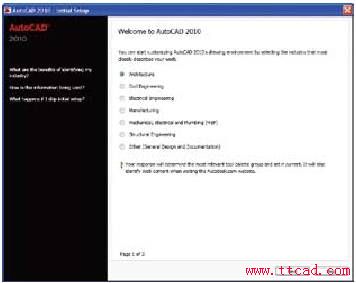
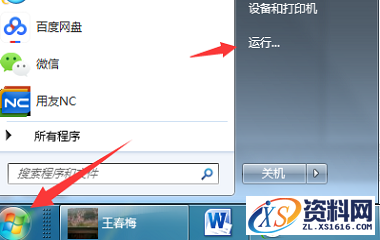




说点什么...